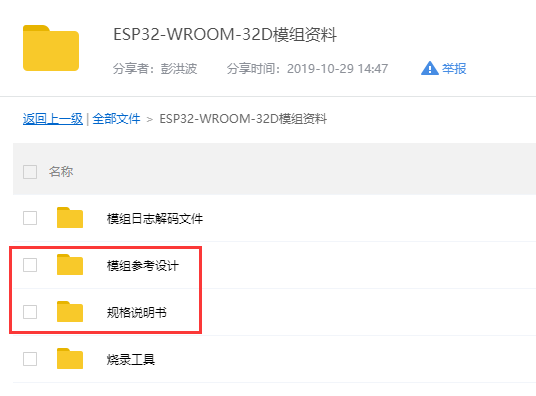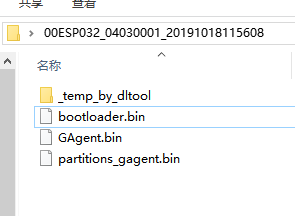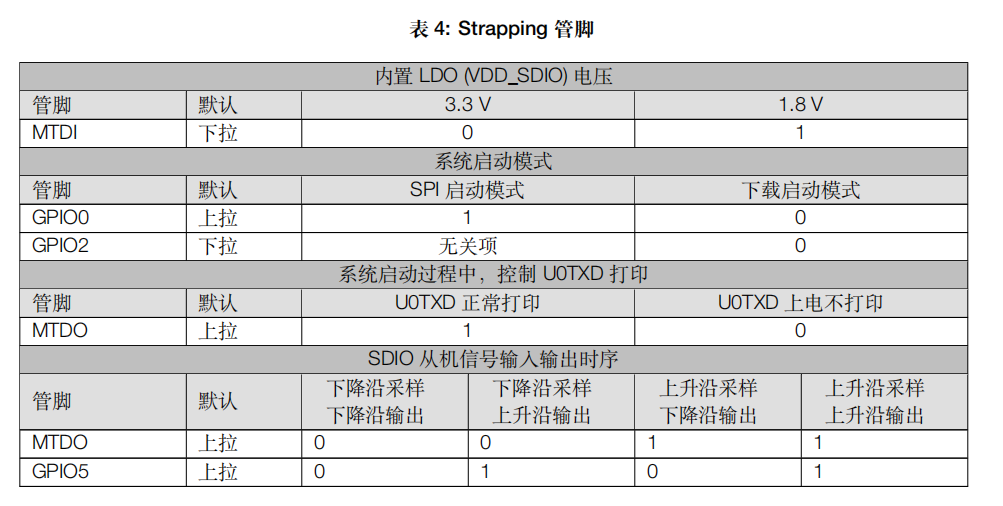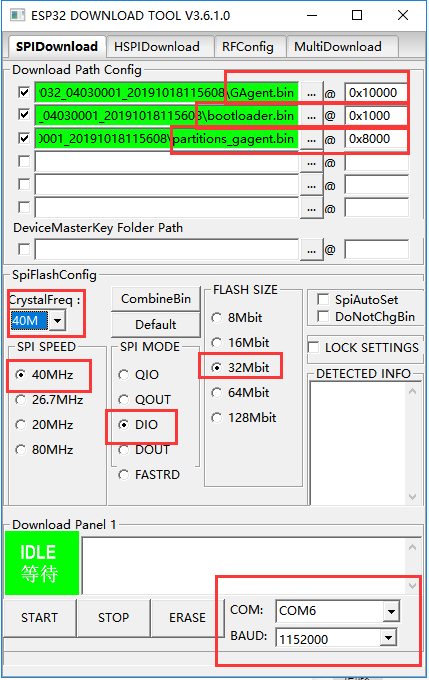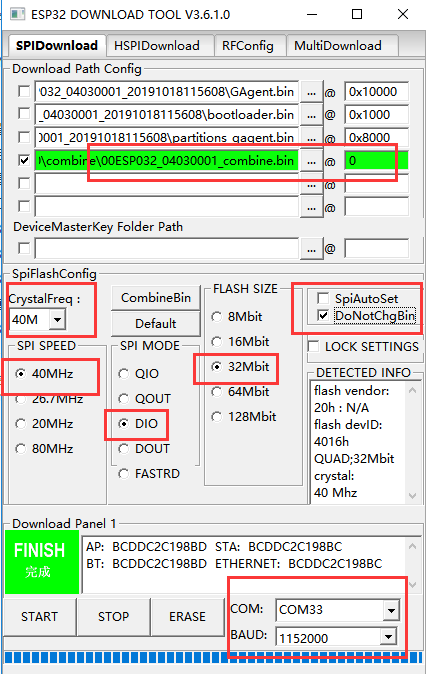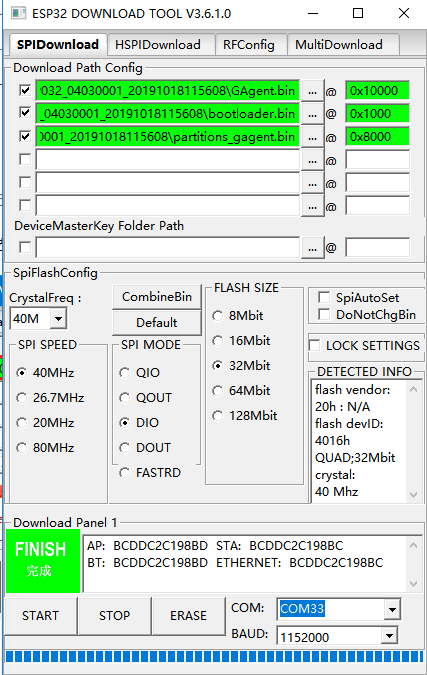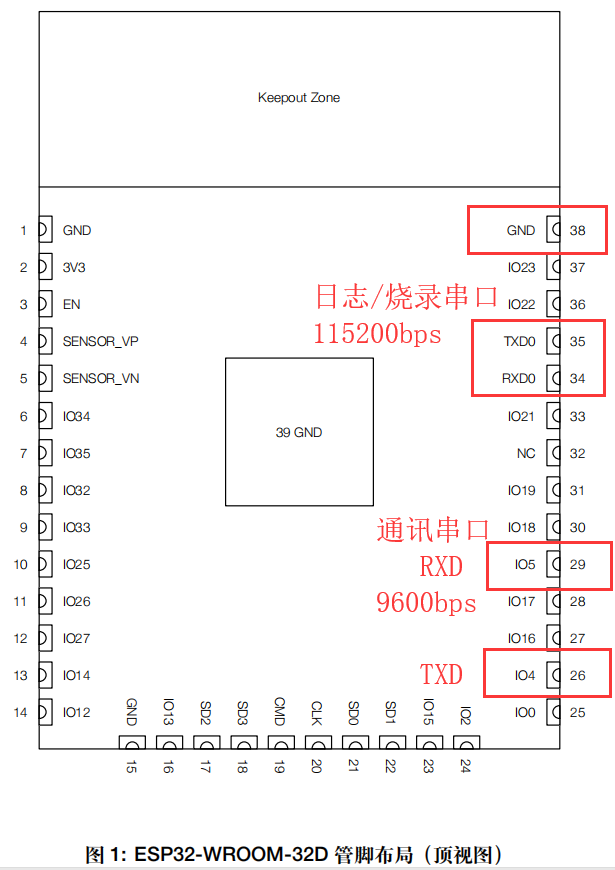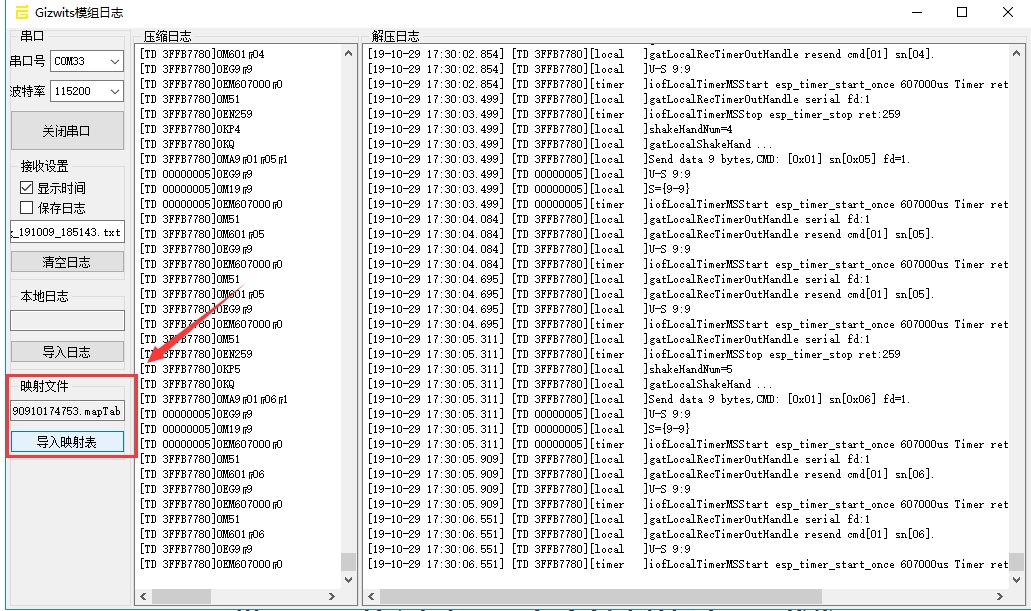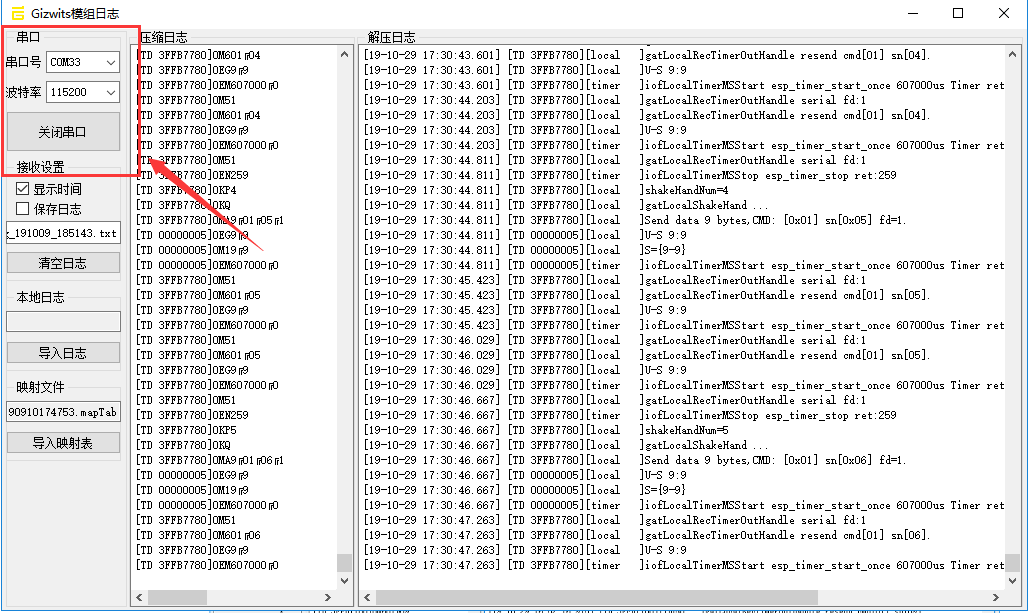ESP32-WROOM-32D接入机智云方案及问题排查指引
文档编辑
修订历史
| 版本 |
修订内容 |
修订人 |
修订日期 |
| V1.0 |
起稿 |
Bobo |
2019/10/29 |
1.本文编写背景
本文主要介绍乐鑫ESP32-WROOM-32D(以下简略ESP32)快速从零开始接入机智云,实现简单的透传功能,以及常见的配网失败问题排查,还提供了该模组的相关资料。
2. ESP32模组资料下载及获取
ESP32-WROOM-32D模组资料下载 ====> 点击下载
3. ESP32外围设计原理图
请下载第2章内容,下载模组规格说明书与模组参考设计,使用说明书内推荐的外围设计原理图。
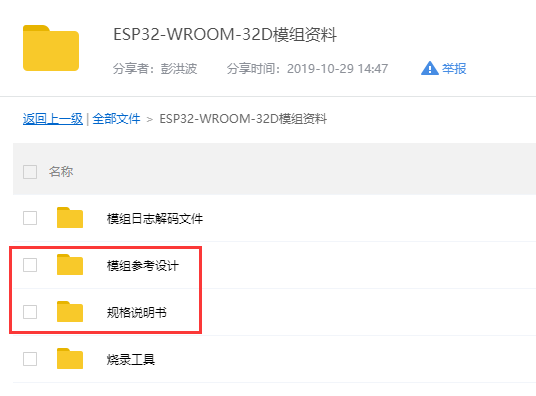
4. ESP32串口烧写固件说明
4.1、ESP32固件获取与确认
当拿到一片ESP32模块的时候,若确认固件未烧写,请联系商务同事或FAE同事获取。拿到之后解压固件压缩包。
解压之后会发现有三个文件,“bootloader.bin”为底层文件,其他为GAgent应用层文件。
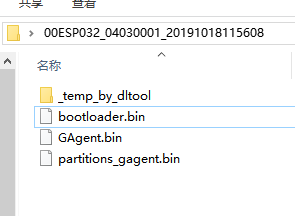
4.2、ESP32硬件设备连接
查看ESP32模块的规格说明书,按照说明书内的管脚图与管脚定义,注意EN使能脚需要输入高电平,GPIO0在下载固件的时候需要输入低电平。
| 管脚名称 |
管脚描述 |
管脚状态 |
| EN |
模组使能引脚 |
上拉 |
| 3V3 |
模组电源引脚 |
3.3V供电 |
| IO0 |
UART下载模式:下拉
FLASH启动模式:悬空/上拉 |
|
| GND |
GND |
|
| RXD0 |
串口0接收端 |
与MCU或串口工具TXD相连 |
| TXD0 |
串口0发送端 |
与MCU或串口工具RXD相连 |
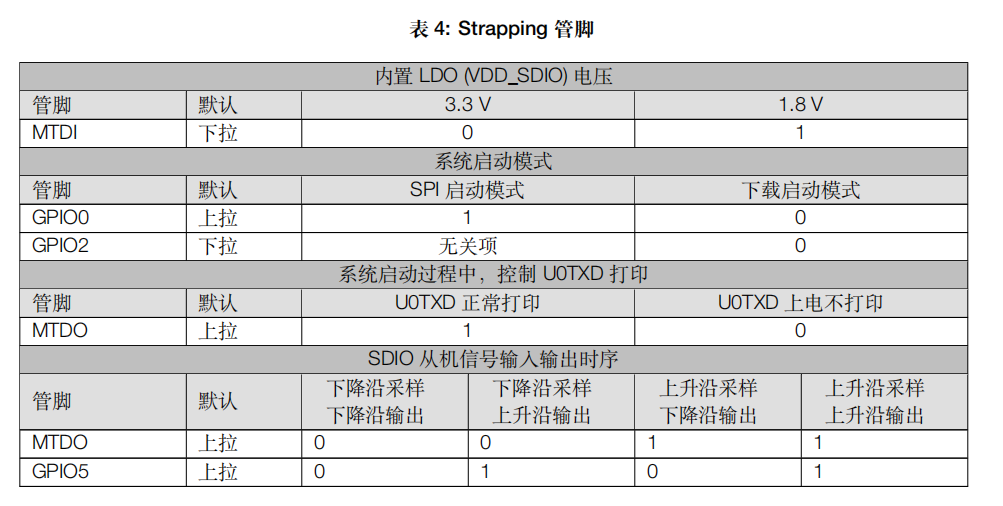
4.3、ESP32烧写说明
ESP32烧写有两种烧写方式,第一种是使用应用层+底层固件分开烧写,第二种是直接烧写合并固件。
准备好串口工具之后,解压章节2下载的压缩包,解压烧录工具文件夹中的压缩包,双击ESPFlashDownloadTool_v3.6.1.0.exe文件,选择ESP32 DownloadTool。
- 分开固件烧写:按照下图的选项,选中对应的bin文件,填写对应的地址,选择对应的SPI Flash选项,选择好串口与波特率,点击START。
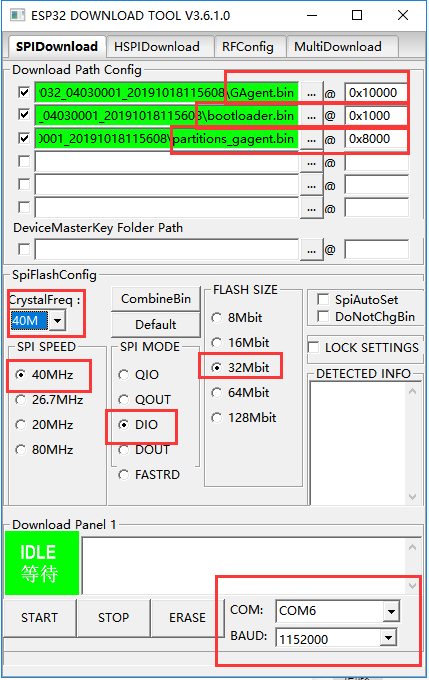
- 合并固件烧写:若固件名称带有combine字眼,则从0地址烧写,不需要烧写其他三个文件,并且勾选DoNotChgBin选项,详细看下图
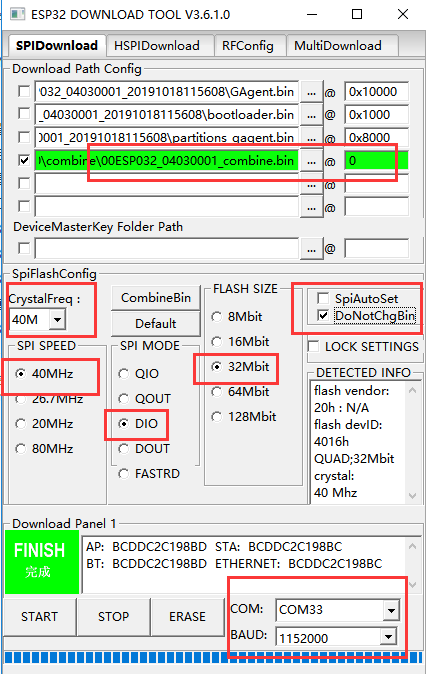
点击开始后,进度条开始运行,等待一段时间,显示完成便是成功。
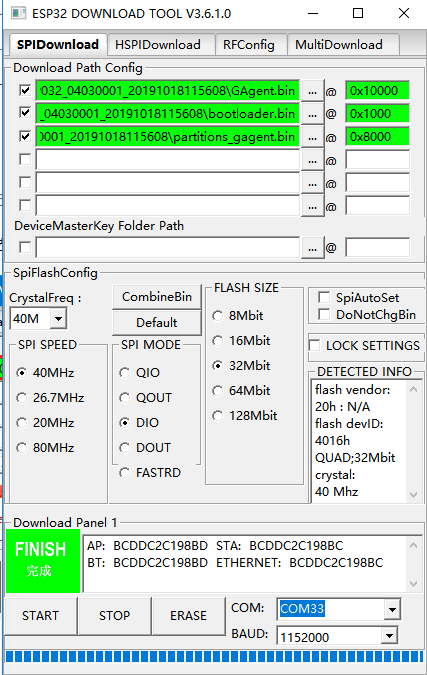
5.ESP32模组日志抓取
5.1、ESP32模组日志接线方法
按照下图ESP32的管脚定义图,将图中所示的TXD0引脚(芯片调试日志信息输出口与模组烧录口)连接USB转TTL工具的RXD上,且USB转TTL工具的GND需接模组的GND,然后将USB转TTL工具连接到电脑,波特率115200bps。
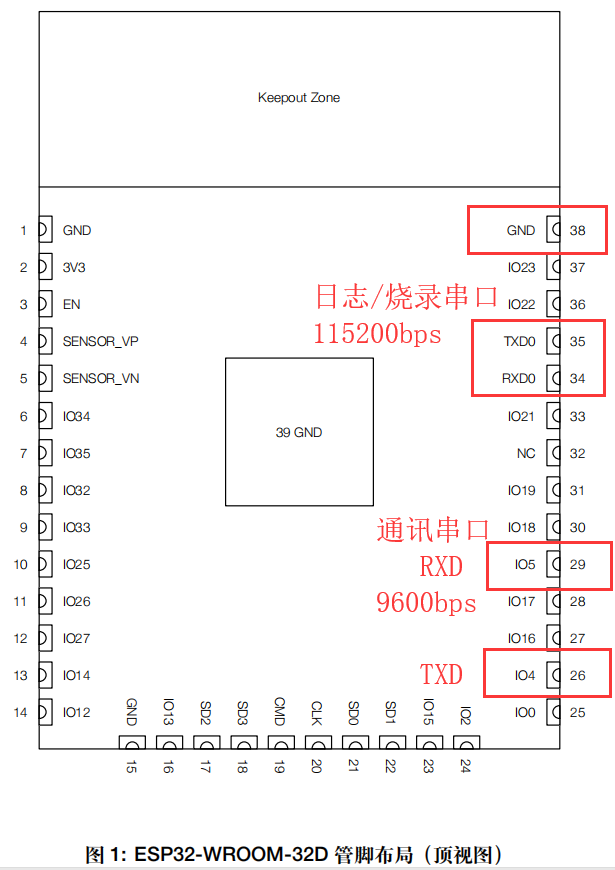
5.2、机智云串口打印软件工具的获取与使用
1、机智云串口打印软件工具下载链接:https://eyun.baidu.com/s/3oAbSruq 密码:pPsL
2、由于模组串口日志打印为加密,需要使用对应版本号的.mapTab文件解码,对应的解码文件可以从本文第2章节ESP32模组资料中获取,工具下载解压之后,通过左下角的”导入映射表”导入对应版本的映射表文件。
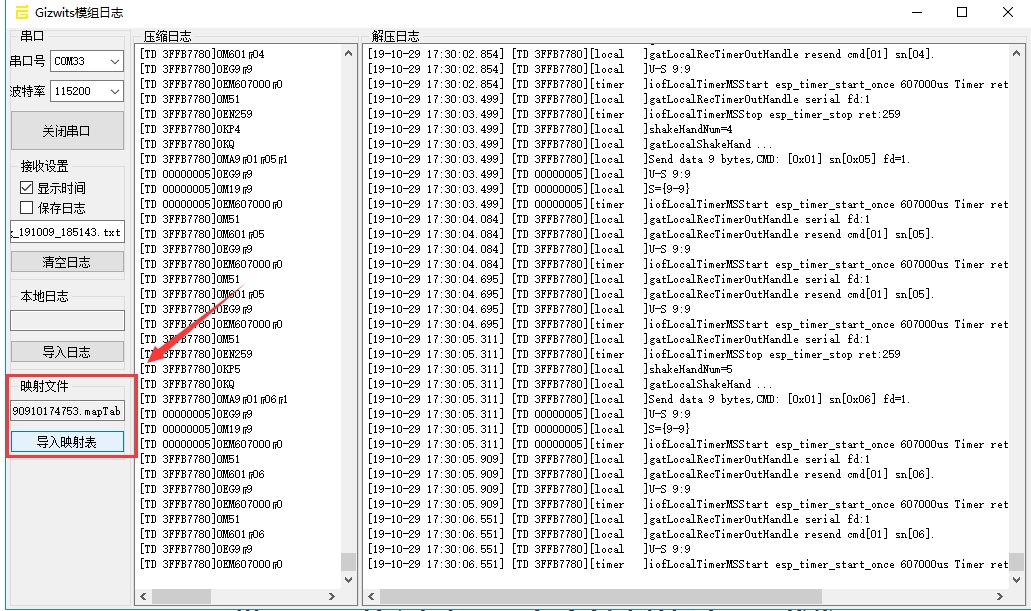
3、选择对应的端口和115200波特率,点击打开串口,右侧有日志显示则为正常。
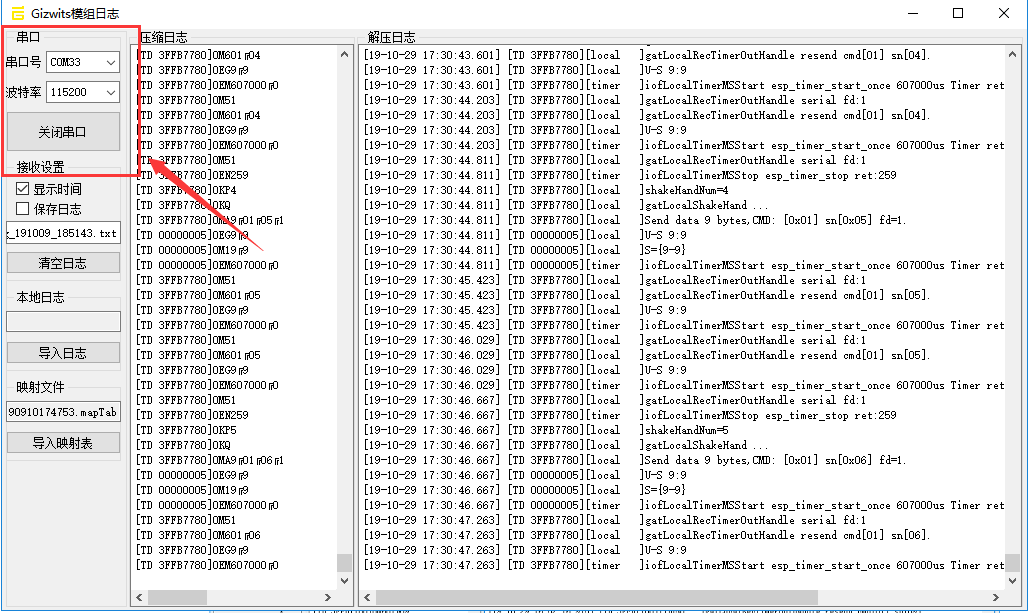
6.搭配gokit接入机智云(包含创建数据点,下载代码,demoAPP配网绑定及控制设备等等)
快速接入文档参考链接:http://docs.gizwits.com/zh-cn/deviceDev/debug/WIF_Project.html
备注:模组的IO5(RXD)与IO4(TXD)为与Gokit通讯的通讯串口,通讯波特率为9600bps,具体可参考文章5.1的模组接线方法图
7.FAQ
- Q: 如何排查AirLink配网失败问题?
A: 参考链接:http://docs.gizwits.com/zh-cn/deviceDev/Onboarding.html
 文档中心
文档中心